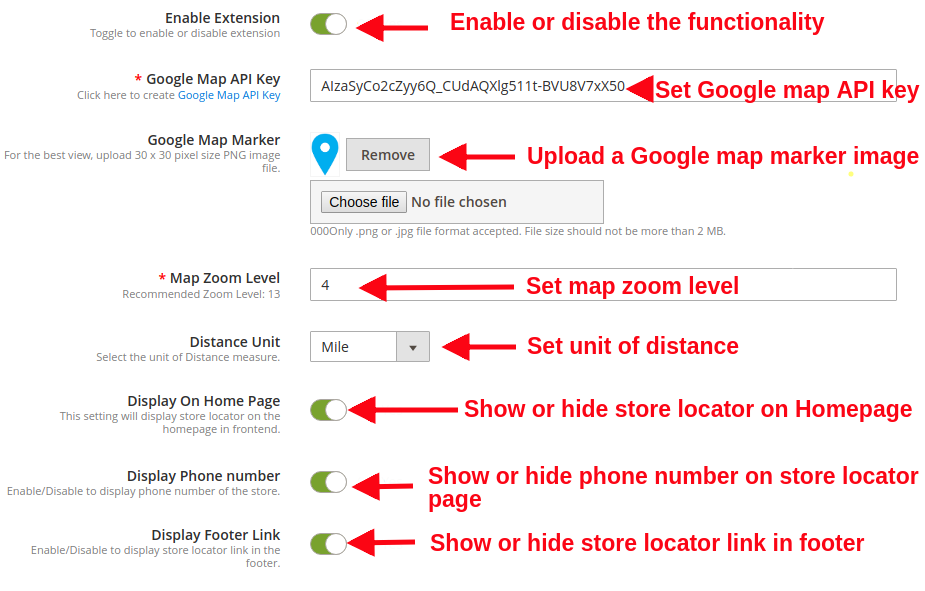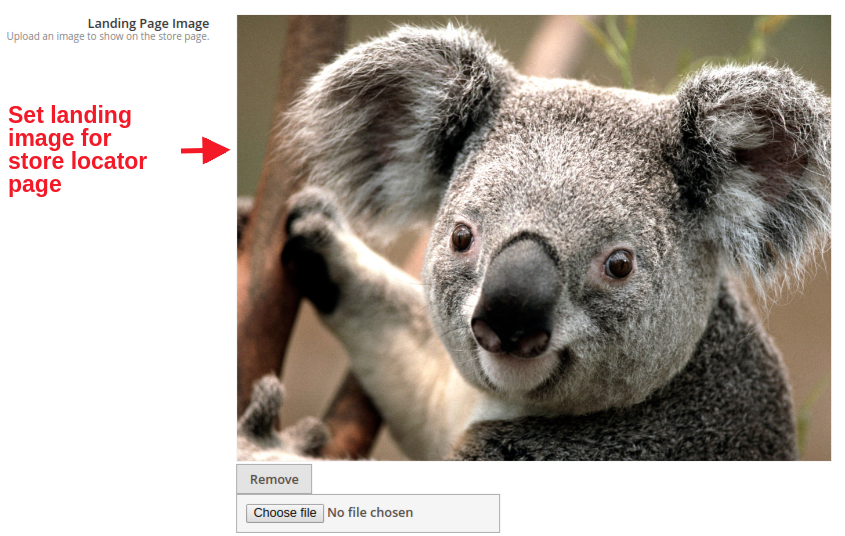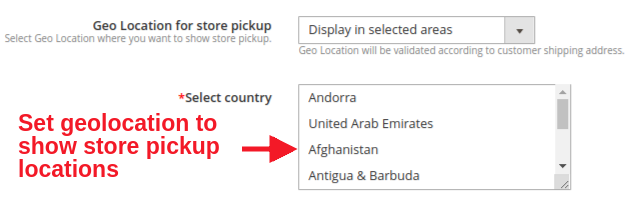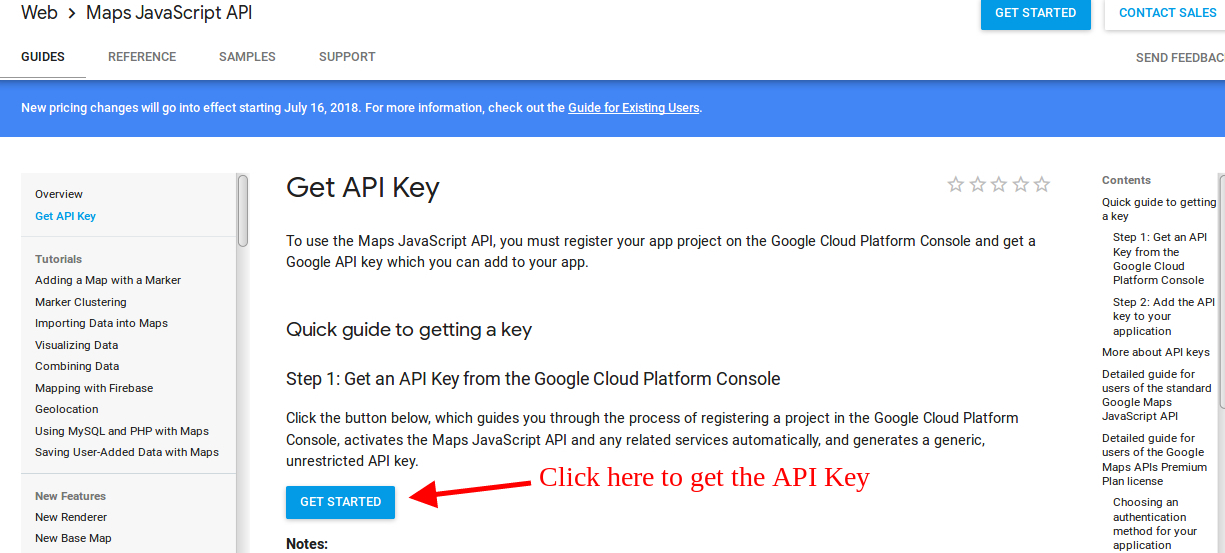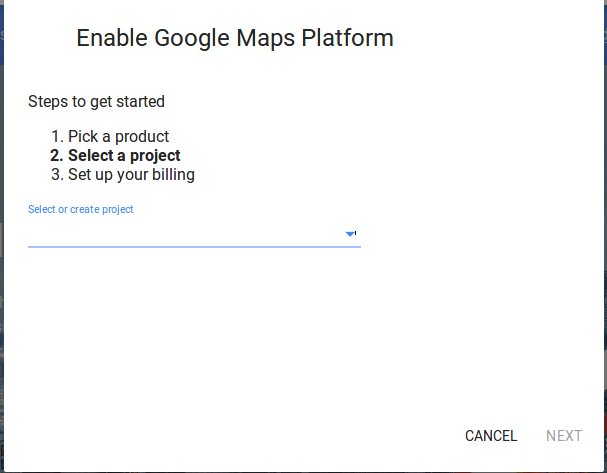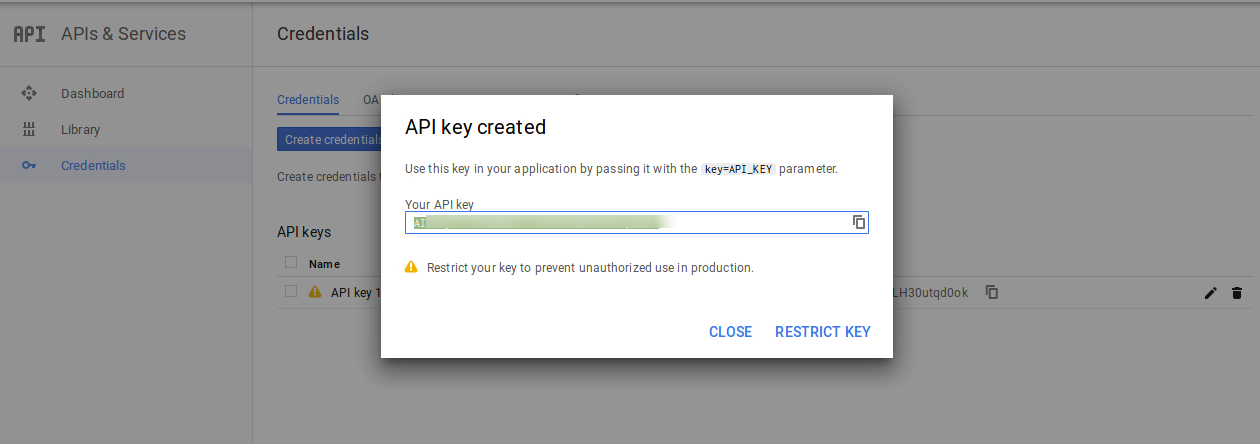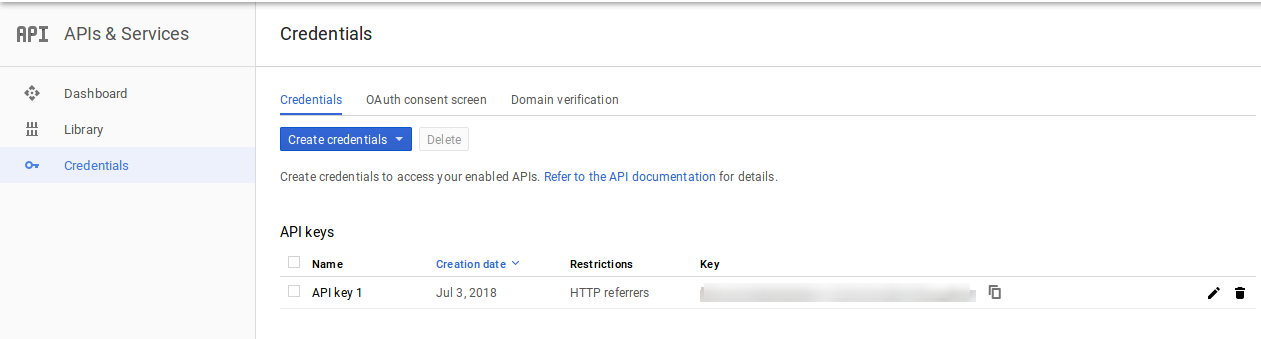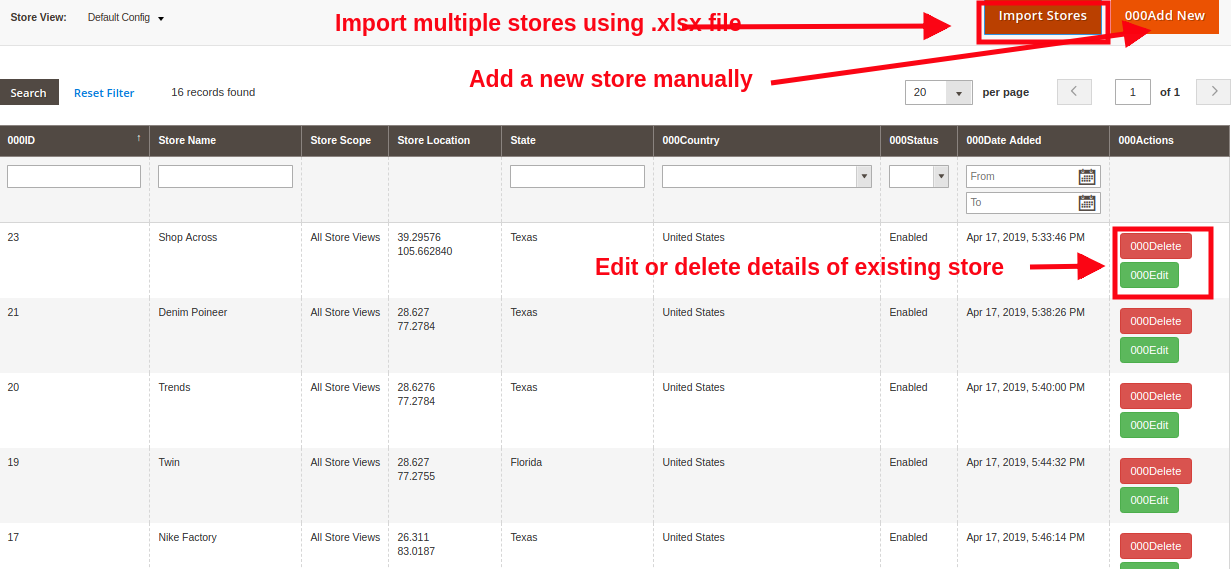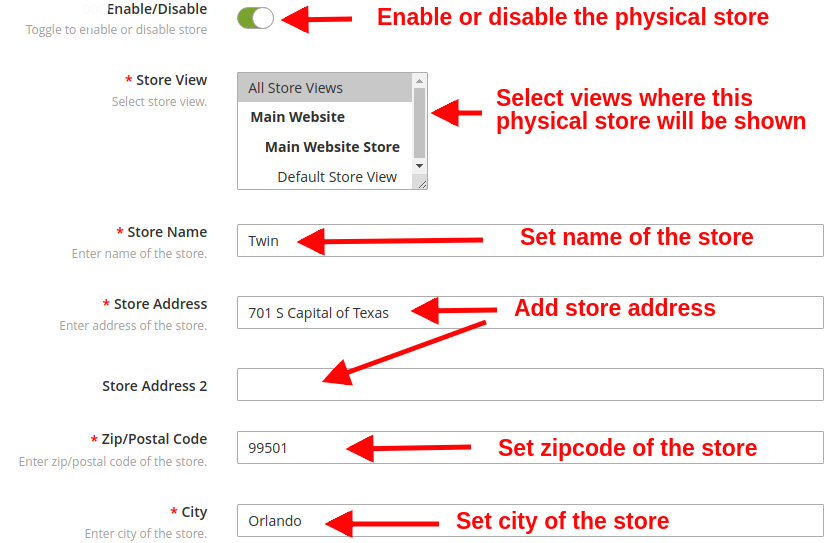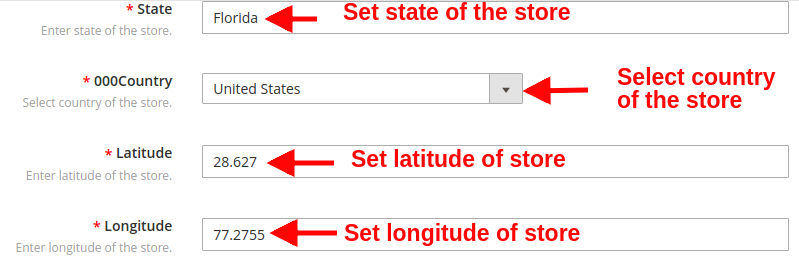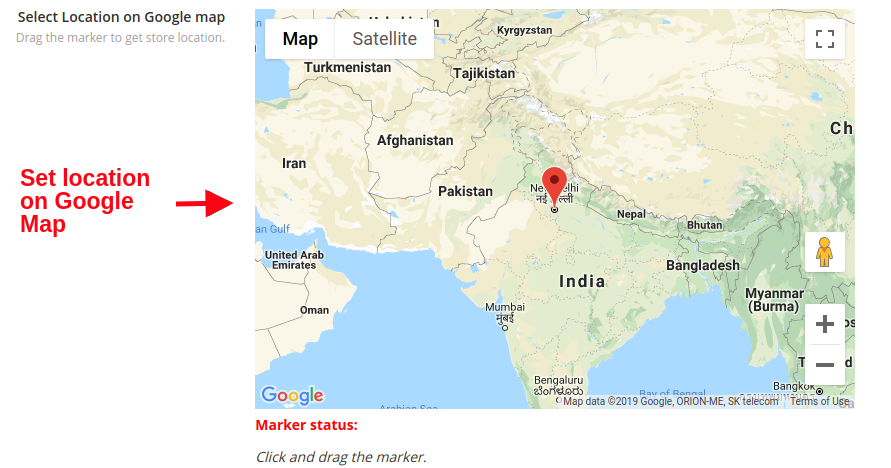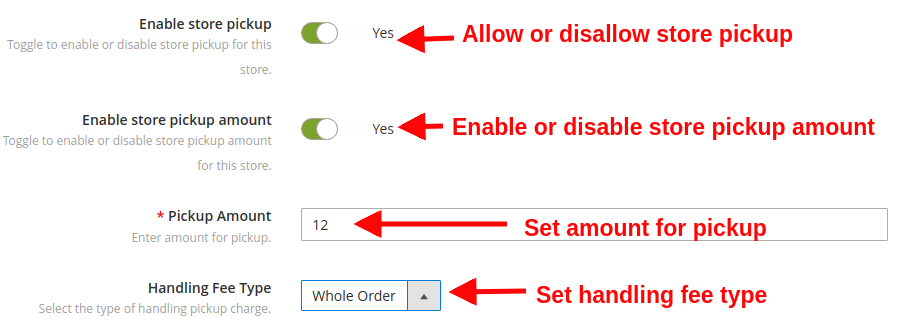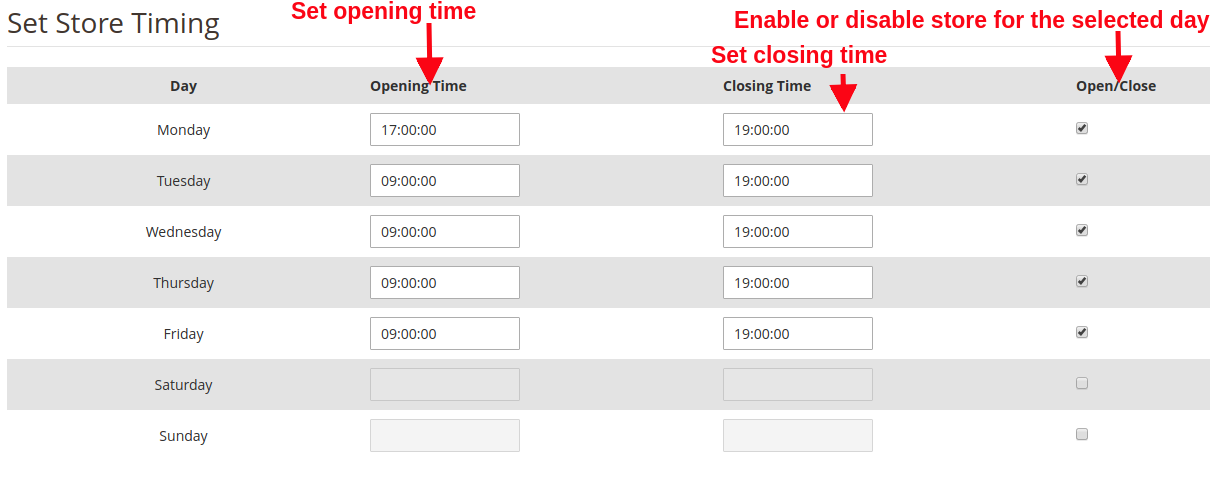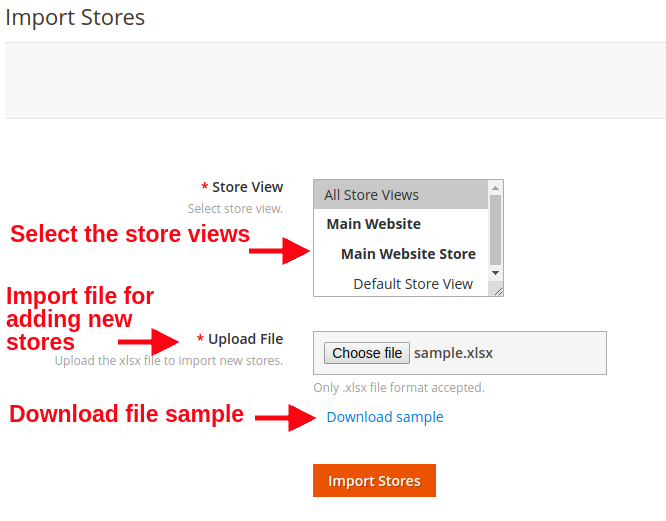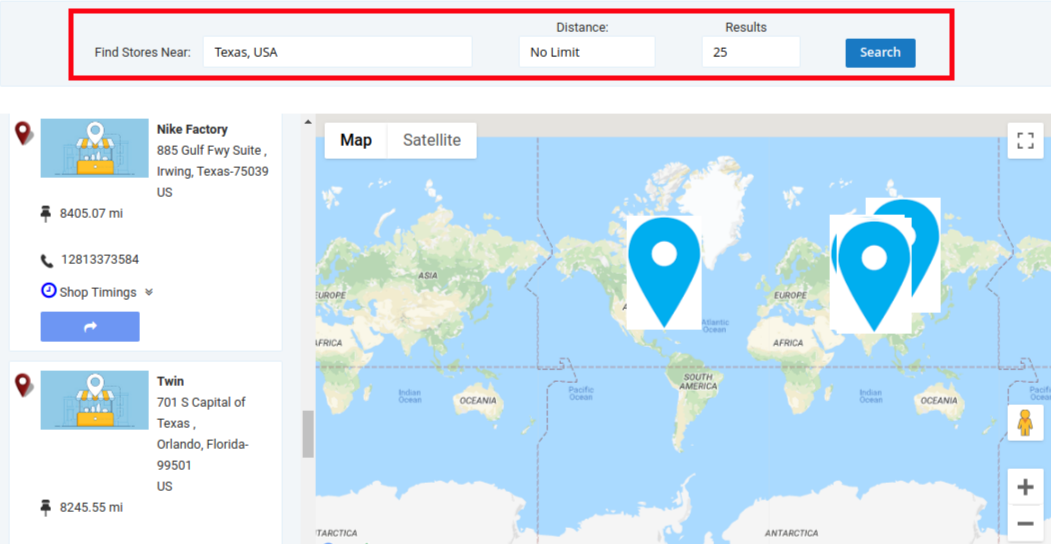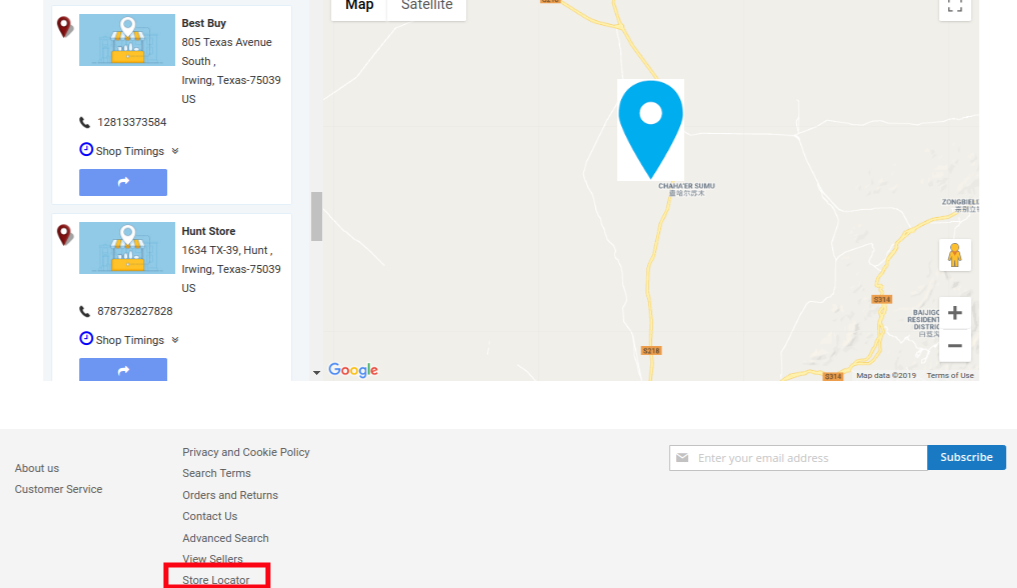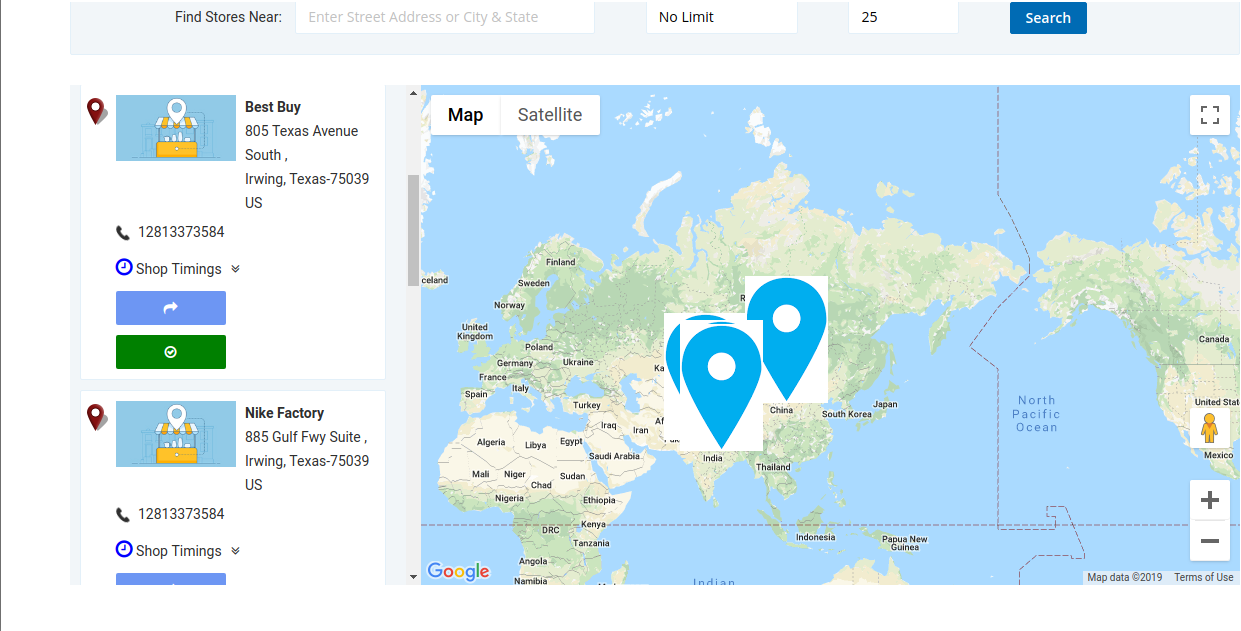1.0 Einführung
Vermeiden Sie unnötige Versandkosten und lassen Sie Kunden die Produkte bequem und unabhängig von den Filialen kaufen Magento 2 Store Locator und Pickup Extension. Dieses Modul fügt eine unbegrenzte Anzahl von Abholorten für das Online-Geschäft hinzu, die den Kunden anhand ihres Landes oder ihrer Postleitzahl angezeigt werden. Mit dem Magento 2 Store Pickup-Modul hinzugefügte Abholservices sind für Kunden hilfreich, da sie Zeit und Geld für den Versand sparen. Wenn Sie diese Versandoption während der Kaufabwicklung auswählen, können Kunden den nächstgelegenen Ort leichter finden, an dem sie die Bestellung abholen können.
Die Magento 2 In-Store-Abholerweiterung bietet den Kunden ein nahtloses Offline-Erlebnis, das letztendlich den Verkaufsprozess Ihres Unternehmens widerspiegelt. Das Google Maps Store Locator-Plug-in von Magento 2 erhöht das Verkehrsaufkommen in Ihren Läden und verbessert das Einkaufserlebnis für Kunden mit der DIY-Funktion zur Abholung von Bestellungen. Mit dem Magento 2 Store Locator-Modul können Sie Filialen in einer ansprechenden und übersichtlichen Benutzeroberfläche anzeigen, die Kunden bei der Überprüfung der Filialverfügbarkeit und der physischen Interaktion mit diesen vor dem Kauf eines Produkts unterstützt.
1.1 Markante Funktionen des Google Maps Store Locator Plugins für Magento 2
Machen Sie sich schnell mit den Funktionen der Magento 2 In-Store-Abholerweiterung vertraut, um die Selbstbedienungszustellung von Produkten in verschiedenen Filialen Ihrer Marke eCommerce zu ermöglichen.
1. Magento 2 Store Locator und Pickup Extension integrieren eine schnelle und optimierte In-Store-Pickup-Funktionalität in Ihrem eCommerce-Store, die über Offline-Stores verschiedene Produktanforderungen abdeckt. Während der Kaufabwicklung können Kunden im nächstgelegenen verfügbaren Geschäft nach Bestellungen suchen.
2. Mit dem Magento 2 Store Pickup-Modul kann der Administrator eine unbegrenzte Anzahl von Pickup-Stores für sein Unternehmen erstellen und anpassen.
3. Das Google Maps Store Locator-Plug-in für Magento 2 enthält eine neue Versandmethode für die Website-Kaufabwicklung, mit der Kunden sich leichter für den bequemen Such- und Abholservice entscheiden können.
4. Mit der Magento 2-Erweiterung für die In-Store-Abholung kann der Administrator die vorhandenen physischen Geschäfte mühelos vom Back-Office aus konfigurieren, ohne über Programmierkenntnisse zu verfügen.
5. Magento 2 Store Locator und Pickup Extension erfordern die Integration von Google Map API Key zur Anzeige der verfügbaren Stores für verschiedene Länderbenutzer.
6. Der Administrator kann Offline-Shop-Details wie Name, Adresse, Postleitzahl, Land, Breitengrad, Längengrad und Shop-Image aus dem Backend des Magento 2 Store Locator-Moduls hinzufügen.
7. Mit dem Magento 2 Store Pickup Plugin können Sie den Standort eines Geschäfts auf der Google Map anzeigen, die mit einem Pin-Symbol gekennzeichnet ist. Um den physischen Laden zu finden, muss der Administrator den Mauszeiger mithilfe einer Zoomfunktion über die Karte bewegen.
8. Bei Bedarf kann der Administrator die Kontaktdaten des Offline-Shops anzeigen, einschließlich Website, Telefonnummer, Fax und geschäftlicher E-Mail-Adresse.
9. Das Google Maps Store Locator-Plugin von Magento 2 schlägt dem Kunden anhand der von ihm angegebenen Adresse die relevantesten Store-Vorschläge in der Nähe vor.
10. Magento 2 Store Locator und Pickup Extension bieten zwei Methoden, um neue Stores für die Marke hinzuzufügen. Zum einen können Sie Stores manuell hinzufügen oder Bulk-Stores in einem Schritt hinzufügen, indem Sie eine XLSX-Datei aus dem Back-Office hochladen.
11. Die gesamte Funktionalität von Store Locator und Abholung kann über das Backend aktiviert oder deaktiviert werden.
12. Jeder der physischen Stores kann mit dieser Magento 2-In-Store-Pickup-Erweiterung separat aktiviert oder deaktiviert werden.
13. Mit diesem Magento 2 Store Pickup-Modul können Sie ein Bild für den Google Map-Zeiger festlegen.
14. Mit dem Magento 2 Store Locator-Modul können Sie eine Standardzoomstufe für Google Map festlegen, die auf der Store Locator-Seite im Frontend integriert ist.
15. Mit dem Magento 2 Store Locator und dem Pickup-Modul kann der Store-Besitzer die physischen Entfernungen des Stores vom Standort des Kunden in Meilen oder in Kilometern anzeigen.
16. Der Store Locator und der Abholbereich können auf der Homepage und auch in der Fußzeile der Site angezeigt werden.
17. Der Administrator erhält die Option, mithilfe dieses Magento 2-Abholmoduls eine benutzerdefinierte URL für die Store Locator-Seite festzulegen.
18. Damit es ansprechend aussieht, kann der Administrator ein Landingpage-Image für die Store Locator-Seite mit der Magento 2-Erweiterung für die In-Store-Abholung festlegen.
19. Der Administrator kann die Abholoptionen nur für ausgewählte Länder festlegen.
20. Mit dem Magento 2 Google Maps Store Locator-Plugin kann der Administrator die Bearbeitungsgebühr und den Abholbetrag festlegen.
21. Magento 2 Store Locator und Pickup Extension unterstützen die Kompatibilität von mehreren Sprachen und Geschäften.
2.0-Installationshandbuch vonMagento 2 Store Locator und Pickup Extension
1. Sobald Sie das Magento 2 Store Locator-Modul im Knowband Store gekauft haben, erhalten Sie die folgenden Dateien in Ihrer registrierten E-Mail:
- Quellcode-Datei des Magento 2 Store Locators und der Pickup-Erweiterung im komprimierten Dateiformat.
- Benutzerhandbuch von Magento 2 Store Locator und Pickup Extension
2. Entpacken Sie das Erweiterungspaket.
3. Ein … kreieren
4. Laden Sie den extrahierten Inhalt über den FTP-Manager (z. B. Filezilla oder WinSCP) in den oben genannten Ordner hoch
5. Führen Sie nun die folgenden Befehle aus, um das Plugin zu installieren:
PHP-F bin / Magento-Modul: aktivieren
Die Magento 2 Store Locator-Erweiterung ist jetzt installiert und einsatzbereit.
3.0 Admin Interface der Magento 2 In-Store Pickup Extension
Direkt nach der erfolgreichen Installation von Magento 2 Store Locator und Pickup Extension auf Ihrer Website können Sie physische Stores gemäß den Geschäftsanforderungen hinzufügen und konfigurieren. Navigieren Sie durch die Einstellungen in der angegebenen Reihenfolge: Admin Panel> Knowband> Store Locator and Pickup
Die einfach zu verstehende Administrationsoberfläche des Magento 2 Store Locator-Moduls ist in zwei Abschnitte unterteilt:
1.Allgemeine Einstellungen 2.Speicher verwalten
Jeder dieser Abschnitte wurde nachstehend ausführlich erörtert.
3.1 Allgemeine Einstellungen
Die allgemeinen Einstellungen von Magento 2 Store Locator und Pickup Extension bieten Ihnen die folgenden Grundkonfigurationen:
- Aktivieren deaktivieren:?The store admin can enable or disable the functionality of Magento 2 Google Maps Store Locator plugin just by toggling this button.
- Google Map API-Schlüssel:Legen Sie den Google Map-API-Schlüssel in diesem Feld fest. Der Vorgang zum Generieren eines API-Schlüssels wurde in Abschnitt 3.1.1 erläutert.
- Google Map Marker: Der Administrator kann das gewünschte Bild als Google Map-Markierung auswählen.
- Karten-Zoomstufe: Der Administrator kann die Standardzoomstufe für die Standortkarte festlegen.
- Entfernungseinheit: Der Administrator kann die Entfernungseinheit in Kilometern oder Meilen festlegen. Diese Entfernung gibt die Entfernung zum Offline-Speicher vom genauen Standort des Kunden an.
- Anzeige auf der Homepage: Der Administrator kann entscheiden, ob er die Store Locator-Option auf der Homepage ein- oder ausblenden möchte.
- Telefonnummer anzeigen: Aktivieren oder deaktivieren Sie diese Option, um die Kontaktdetails für das Geschäft anzuzeigen oder auszublenden.
- Fußzeilenlink anzeigen: Durch Aktivieren oder Deaktivieren dieser Option wird der Store Locator-Link in der Fußzeile angezeigt oder ausgeblendet.
- Text des Fußzeilenlinks: Diese Option legt den Text für den Filialfinder-Link fest, der in der Fußzeile der Website angezeigt wird.
- URL-Schlüssel der Store Locator-Seite: Diese Option legt eine benutzerdefinierte Seiten-URL für die Store Locator-Seite fest.
- Landing Page Image: Mit dieser Option wird das Zielseitenbild für die Store Locator-Seite festgelegt. Durchsuchen und wählen Sie einfach eine Datei Ihrer Wahl.
- Geografischer Standort für die Abholung im Geschäft: Der Administrator kann die Option festlegen, ob die Filialfinder-Funktionen in ausgewählten Bereichen oder weltweit angezeigt werden sollen.
- Land auswählen: Mit dieser Option können Sie mehrere Länder festlegen, in denen den Kunden die Abholoptionen für Geschäfte zur Verfügung stehen.
3.1.1 So generieren Sie den Google Map-API-Schlüssel
Der Administrator des E-Commerce-Shops kann den Google-API-Schlüssel folgendermaßen generieren:
- Klicken Sie auf die Schaltfläche "Erste Schritte":
Produkte abholen:Wenn der Administrator auf die Schaltfläche "Erste Schritte" klickt, wird dieses Popup angezeigt.
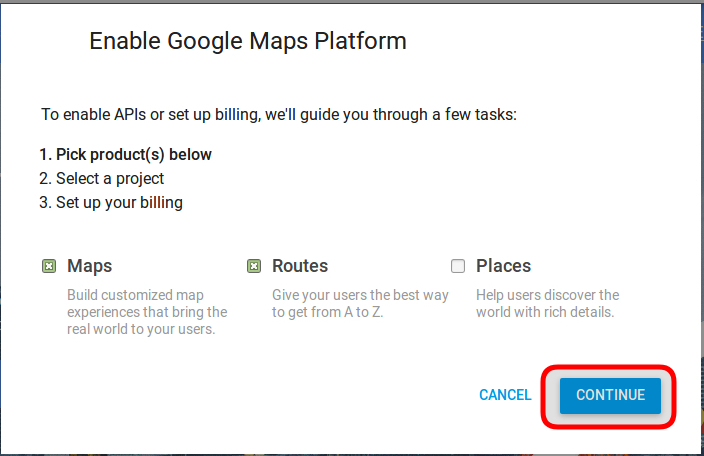
Projektauswahl:Der Administrator des E-Commerce-Shops kann ein Projekt auswählen oder erstellen.
1. Wählen Sie ein Projekt aus:
2. Erstelle ein neues Projekt:
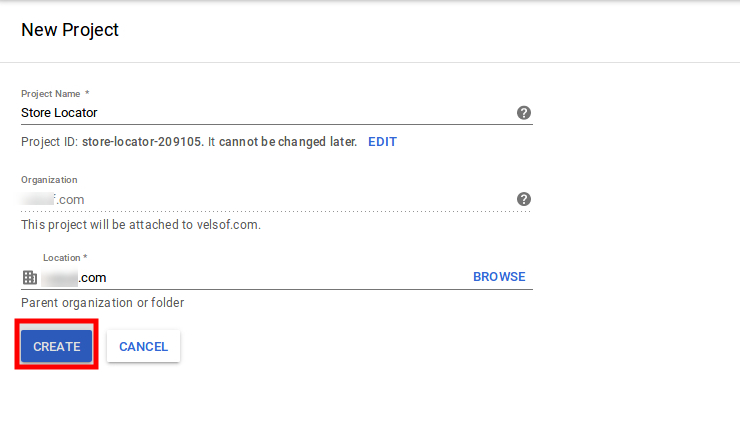
Richten Sie die Abrechnung ein:Der Administrator des E-Commerce-Shops kann nun die Abrechnung einrichten.
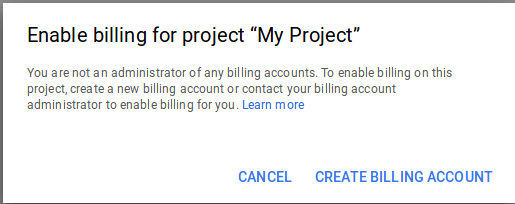
Nach der Abrechnung kann der Store-Administrator seinen Google Map API-Schlüssel erhalten. Auf der
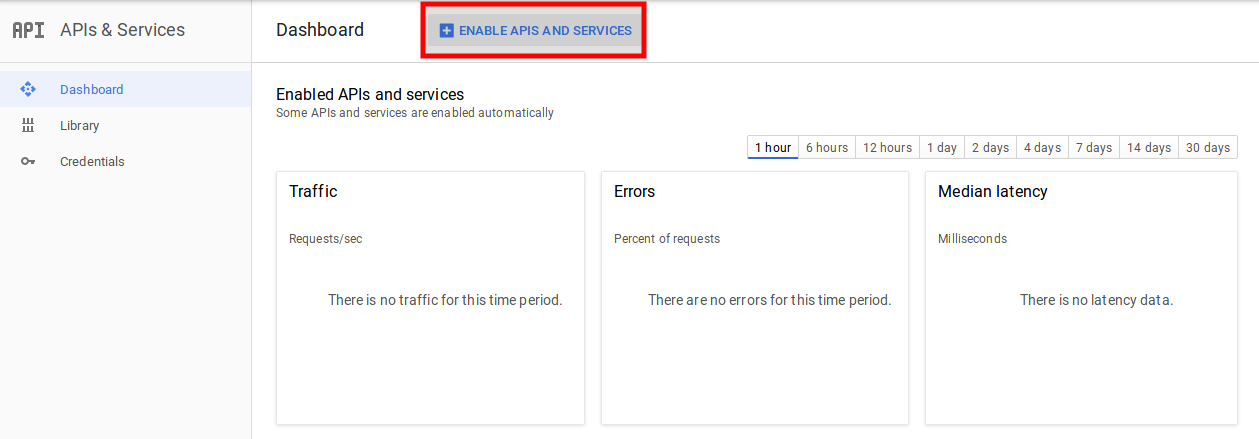
Der Store-Administrator kann die API-Schlüsseloption auswählen:
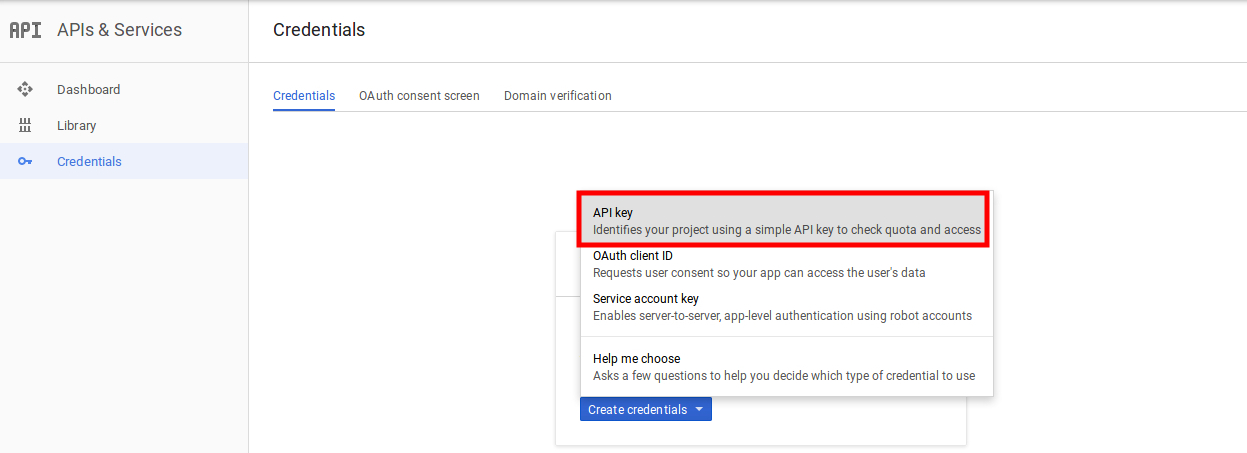
Der Administrator kann im Dialogfeld die Option Schlüssel einschränken auswählen, um eine Browsereinschränkung für den API-Schlüssel festzulegen.
In dem
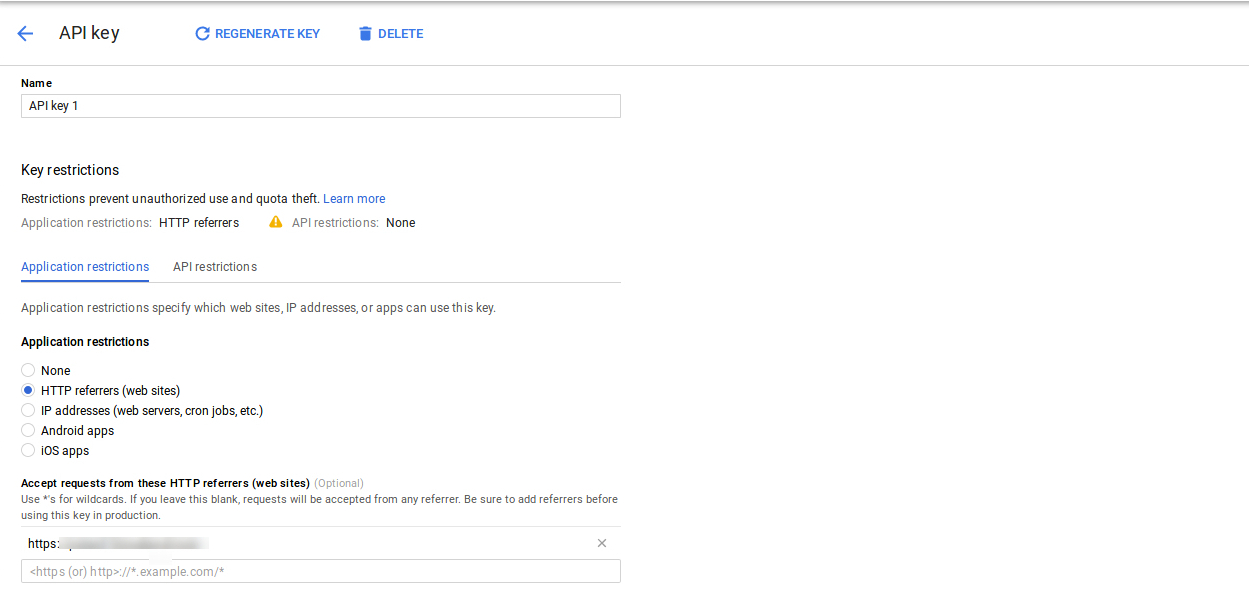
Auf diese Weise kann der Administrator den Google Map-API-Schlüssel festlegen.
3.2 Stores verwalten
Der Inhaber eines E-Commerce-Shops kann in diesem Administrationsbereich neue physische Shops für seine Marke hinzufügen. Sie können die Details der vorhandenen Geschäfte konfigurieren oder sie direkt von diesem Ort aus löschen. Auf diese Weise kann der Administrator mit dem Prestashop Store Locator-Addon die Store-bezogenen Details hinzufügen, löschen und bearbeiten.
Außerdem bietet Ihnen diese Administrationsoberfläche eine vollständige Übersicht über die Liste der vorhandenen Offline-Stores.
Der Geschäftsadministrator kann problemlos ein Geschäft über das Verwaltungsfenster hinzufügen. Nachdem Sie auf "Hinzufügen" geklickt haben
Neue physische Speicher können auf zwei Arten hinzugefügt werden: 1. Manuelles Hinzufügen von Stores 2. Importieren von Geschäften mithilfe der XLSX-Datei
1) Manuelles Hinzufügen von Stores
- Aktivieren deaktivieren: Diese Option zeigt oder versteckt den bestimmten physischen Speicher.
- Store-Ansicht: Mit dieser Option können Sie alle Geschäftsansichten auswählen, für die dieses physische Geschäft sichtbar ist.
- Name des Films: Mit dieser Option können Sie den Namen Ihres Geschäfts festlegen.
- Geschäftsadresse: Sie können die Adresse des Geschäfts festlegen.
- Zip / Postal Code: Mit dieser Option können Sie die Postleitzahl des Geschäfts festlegen.
- Stadt: Mit dieser Option können Sie die Stadt des Geschäfts festlegen.
- Bundesland/ Kanton: Diese Option legt den Status des Speichers fest.
- Land: Diese Option legt das Land des Geschäfts fest.
- Latitude: Diese Option legt den Breitengrad des Speichers fest.
- Longitude: Diese Option legt den Längengrad des Geschäfts fest.
- Google Map-Standort: Mit dieser Option können Sie die Adresse des Geschäfts auf Google Map mithilfe des Locator-Symbols anzeigen.
- Webseite Diese Option stellt den Link zur offiziellen Website des Shops ein.
- Kontakt Nummer: Diese Option legt die Kontaktnummer des Geschäfts fest.
- Fax: Sie können die Faxdetails des physischen Speichers festlegen.
- E-Mail: Mit dieser Option können Sie die Kontakt-E-Mail-Adresse des Geschäfts festlegen.
- Bild speichern: Mit dieser Option können Sie ein gewünschtes Bild für den Shop hochladen.
- Ladenabholung aktivieren: Diese Option aktiviert oder deaktiviert die Store Pickup-Funktionalität. Dies kann verwendet werden, wenn der Produktbestand aufgebraucht ist.
- Abholmenge im Geschäft aktivieren: Mit dieser Option können Sie den Abholbetrag für das Geschäft aktivieren oder deaktivieren, falls dies den geschäftlichen Anforderungen entspricht.
- Abholbetrag: Mit dieser Option können Sie den Abholbetrag für die Bestellung durch den Kunden festlegen.
- Bearbeitungsgebührentyp: Mit dieser Option können Sie die Art der Bearbeitungsgebühr auswählen. In dieser Kategorie werden drei Optionen angeboten: Pro Produkt, pro Menge und ganze Bestellung.
- Store-Timing: Mit dieser Option können Sie die Öffnungs- und Schließungszeit für das Geschäft an allen Tagen innerhalb einer Woche auswählen. Um die Abholung für einen bestimmten Tag zu unterbinden, können Sie das Kontrollkästchen Öffnen / Schließen einfach deaktivieren.
2) Importieren von Speichern mithilfe der XLSX-Datei
- Store Views: Wählen Sie die Geschäftsansichten aus, in denen die importierten Geschäfte angezeigt werden.
- Datei hochladen: Mit dieser Option können Sie die XLSX-Datei hochladen, um neue physische Speicher zu importieren.
- Beispieldatei herunterladen: Laden Sie eine Beispieldatei herunter, um die Auflistung der Speicherinformationen in einem XLSX-Dateiformat zu überprüfen.
4.0 Front Interface des Magento 2 Google Maps Store Locator Plugins
A) Im Vordergrund finden die Kunden die nahe gelegenen Geschäfte direkt von der Homepage.
Sie können das nächste Geschäft finden, indem Sie eine Orientierungspunktadresse eingeben, die bequem von ihrem tatsächlichen Standort aus erreichbar ist. Für die angegebene Adresse / Stadt / Bundesland wird dem Kunden eine Liste mit Filialempfehlungen angezeigt. Kunden können die Details für jeden dieser physischen Läden einsehen und ihre Produkte abholen.
Darüber hinaus können sie die Kontaktdaten, den Namen, die Entfernung und die Öffnungszeiten des Shops abrufen. Auf diese Weise erhalten die Kunden ihr Produkt schneller, bequemer und ohne zusätzliche Versandkosten.
B) Speichern Sie den Link Standort in der Fußzeile
C) Store Location-Optionen auf der Checkout-Seite
Hier kann der Kunde die Abholoption für sein Produkt auswählen. Beachten Sie, dass hier auch andere Versandarten verfügbar sind.
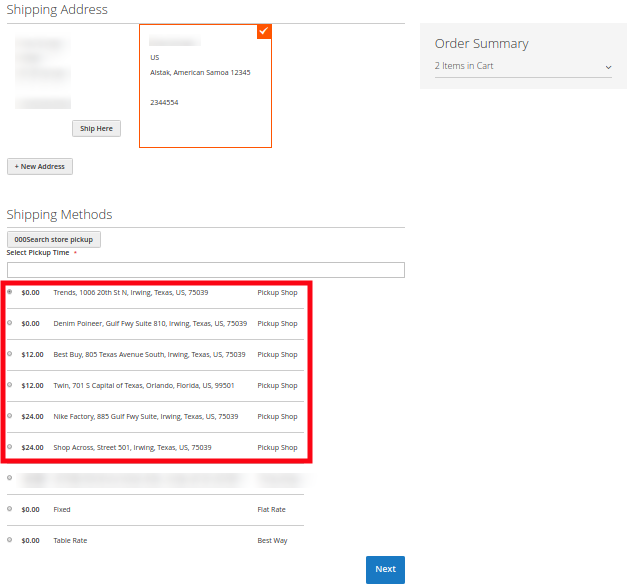
Die Kunden können den Shop im Frontend folgendermaßen anzeigen:
Die Kunden können ihre Abholaufträge auf einfache Weise platzieren, indem sie das gewünschte Datum und die gewünschte Uhrzeit auswählen.
Beachten Sie, dass die Option "Search Store Pickup" ebenfalls verfügbar ist. Kunden können auf diese Option klicken, um die vollständigen Details für die aufgelisteten Geschäfte anzuzeigen. Wenn Sie auf die Schaltfläche klicken, wird im folgenden Bild ein Popup angezeigt.
D) Details zur Abholung nach erfolgreicher Auftragsabwicklung
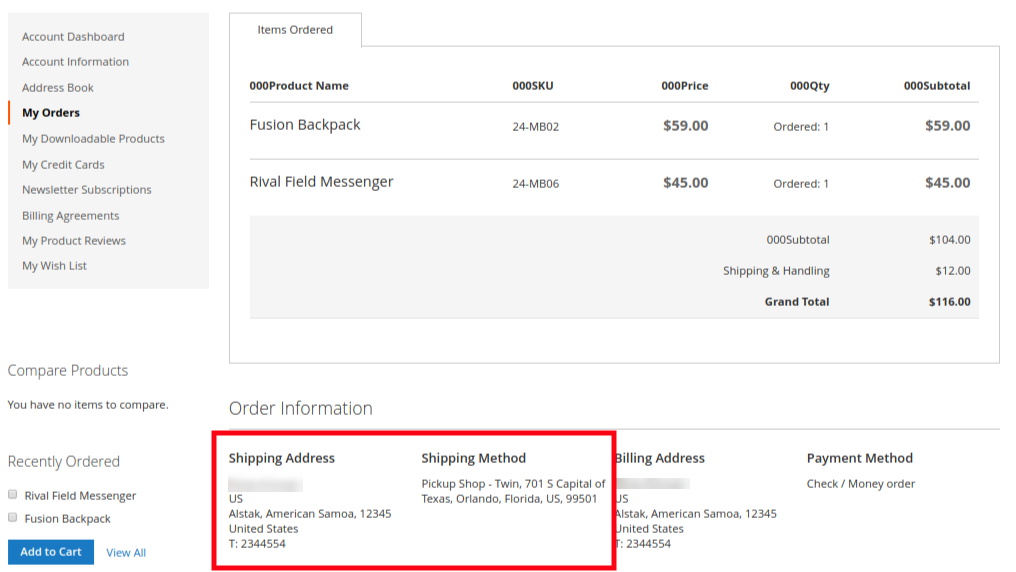
E) Nach der Bestellung erhält der Kunde eine E-Mail, in der die Details zur Abholung der Bestellung bestätigt werden.
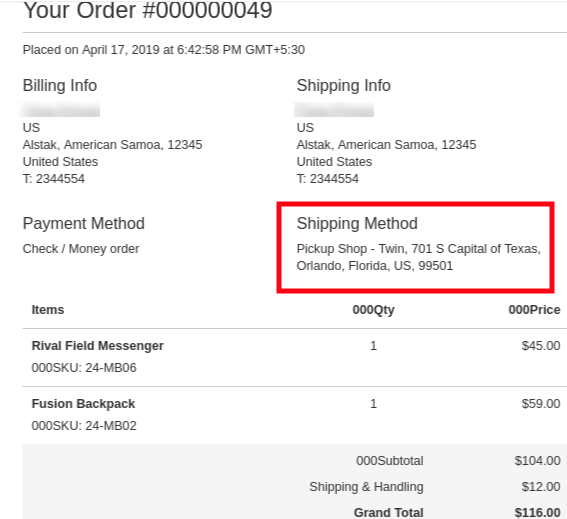
F) Der Besitzer des physischen Geschäfts erhält auch eine E-Mail, in der er die vom Kunden aufgegebene Abholbestellung bestätigt.
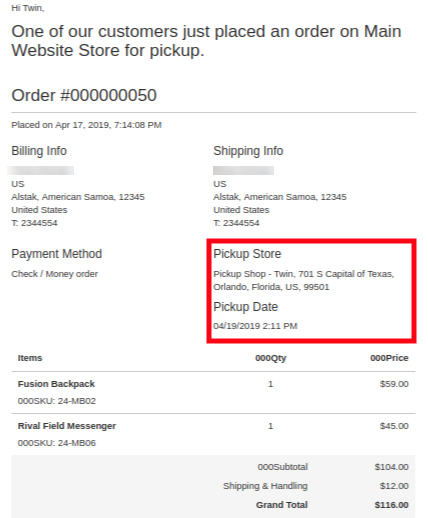 Auf diese Weise kann der Online-Shop-Händler mithilfe von Google Maps mehrere physische Shops auf der Website anzeigen und es den Online-Benutzern ermöglichen, die Bestellung im Shop selbst abzuholen. Das Magento 2 Store Locator- und Pickup-Modul ist in hohem Maße anpassbar und ermöglicht die uneingeschränkte Anzeige mehrerer Stores. Der E-Merchant kann eine Abholoption auf der Checkout-Seite anzeigen. Die Online-Benutzer können das nächstgelegene Geschäft auswählen und ihre Bestellungen nach ihren Wünschen abholen. Sie müssen keine Versandkosten für das bestellte Produkt bezahlen. Das
Auf diese Weise kann der Online-Shop-Händler mithilfe von Google Maps mehrere physische Shops auf der Website anzeigen und es den Online-Benutzern ermöglichen, die Bestellung im Shop selbst abzuholen. Das Magento 2 Store Locator- und Pickup-Modul ist in hohem Maße anpassbar und ermöglicht die uneingeschränkte Anzeige mehrerer Stores. Der E-Merchant kann eine Abholoption auf der Checkout-Seite anzeigen. Die Online-Benutzer können das nächstgelegene Geschäft auswählen und ihre Bestellungen nach ihren Wünschen abholen. Sie müssen keine Versandkosten für das bestellte Produkt bezahlen. Das
Weitere Informationen zu diesem Magento 2-Filialfinder und zur Abholerweiterung finden Sie unter: